Как правильно выбрать ноутбук для дома: Как правильно выбрать ноутбук – 8 самых важных параметров
Содержание
Как правильно выбрать ноутбук для дома, работы и учебы
Как выбрать ноутбук для дома, работы и учебы? Какой лучше купить бюджетный недорогой или самый мощный игровой? Эти и другие вопросы рассмотрены в данной статье.
Выбирая устройство для домашнего пользования, игр или помощника по работе нужно осознавать свои приоритеты. Какие параметры важны именно вам, где вы будете им пользоваться? Чтобы не ошибиться изучите следующую информацию.
Содержание:
- Типы ноутбуков
- Основные параметры: корпус, экран, процессор, видеокарта, ОЗУ, дисковод, ОС, адаптеры, разъемы, клавиатура, звук, камера, аккумулятор, толщина и вес
- Как выбрать ноутбук для дома, игр, работы и учебы
- Какой производитель лучше
- Где покупать: в магазине или в интернете?
Тип ноутбука
Чтобы облегчить выбор потребителям, производители делят свою продукцию на различные типы:
Нетбуки (субноутбуки) – небольшие устройства с диагональю экрана от 7 до 13 дюймов и весом 1 – 2 кг. У них относительно небольшая стоимость, низкое энергопотребление, невысокая производительность и нет DVD привода.
У них относительно небольшая стоимость, низкое энергопотребление, невысокая производительность и нет DVD привода.
Нетбуки используют для серфинга в интернете, отправки электронной почты, можно зарегистрироваться в Скайпе, общаться в социальных сетях.
Нетбуки становятся менее популярными, с рынка их вытесняют планшеты.
Бюджетные — для несложных задач. В отличие от нетбуков имеют больший размер экрана и дисковод. Производительности достаточно многим приложениям и легким играм на невысоких настройках. За счет отсутствия дискретной (отдельной) видеокарты они малошумные.
Чтобы снизить себестоимость дешевой продукции производители часто экономят на материалах — используют некачественный пластик, и сборка в целом оставляет желать лучшего.
Для работы и учебы – универсальные, без ярко выраженного позиционирования. Их часто используют для решения различных задач, будь то в работе или учебе. Они более производительны, чем бюджетные модели, легко справляются с офисными приложениями и играми на средних настройках.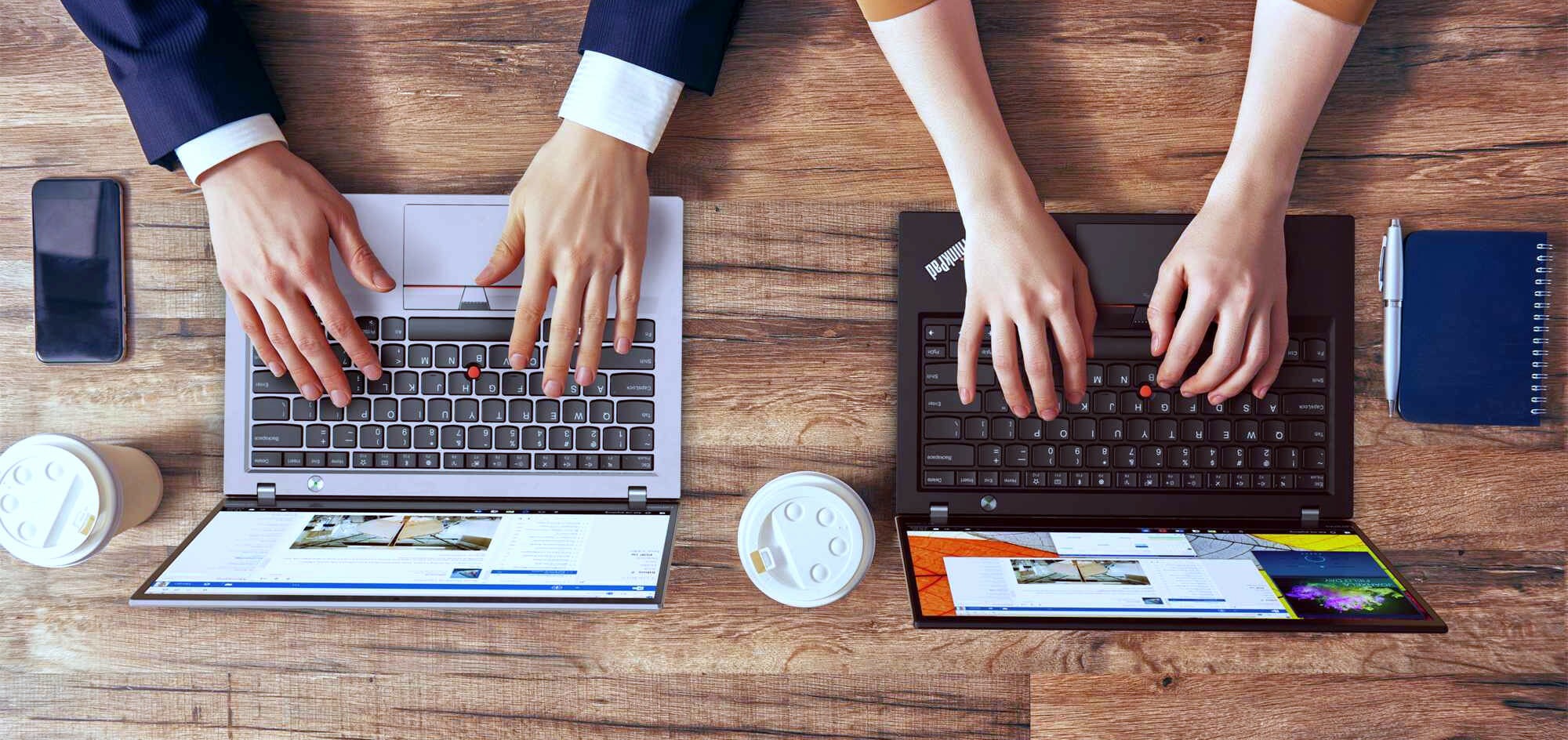
Встречаются модели со встроенной и дискретной видеокартой. Их покупают люди, которым нужна хорошая производительность за разумные деньги, чтобы не переплачивать.
Мультимедийные – для широкого круга задач: прослушивания музыки, просмотра фильмов и фотографий, игр. У них различные конфигурации, поэтому и цена отличается.
Для решения несложных заданий подойдут модели с процессорами начального и среднего уровня со встроенным видео. CPU верхнего ценового диапазона с дискретной видеокартой выбирают казуальные игроки (играющие от случая к случаю).
Игровые – дорогие устройства с броским дизайном, мощными процессорами и видеокартами, большим объемом оперативной памяти. Производительное «железо» позволяет играть в современные игры на максимальных и высоких настройках качества.
Они все же слабее персональных компьютеров, за те же деньги можно купить более мощный ПК. Без хорошей системы охлаждения и периодического её обслуживания, игровой ноут может быстро выйти из строя из-за перегрева комплектующих.
Ультрабуки – дорогие и тонкие с изящным дизайном и малым весом. Увы, но тонкий корпус накладывает свои ограничения: нет DVD привода и дискретной видеокарты, — им недостаточно места.
Ультрабуки приобретают состоятельные люди, желающие подчеркнуть свой статус и пользователи, для которых дизайн и мобильность прежде всего.
Бизнес устройства обладают строгой, невыразительной внешностью, выполнены в сером, черном цвете. Основной акцент делается на эргономичной клавиатуре, на которой удобно работать целый день и усиленном корпусе, способном вынести активную эксплуатацию.
Форм-фактор схож с субноутбуками, их предполагается всегда носить с собой. По техническим характеристикам они сравнимы с устройствами среднего и высокого класса.
Трансформеры – гибрид планшета и ноутбука, от первого получили сенсорный экран, от второго – клавиатуру, активно начали продвигаться в 2014 году. Как правило, имеют поворотный экран, расширяющий функциональность, и среднюю производительность. К недостаткам относится низкая надежность из-за поворотных шарниров и высокая стоимость.
К недостаткам относится низкая надежность из-за поворотных шарниров и высокая стоимость.
Выбор ноутбука по параметрам
С типами устройств разобрались, теперь рассмотрим характеристики. Внимательно отнеситесь к подбору параметров, многие из них после покупки изменить не удастся.
Корпус
Чаще всего корпус делают из пластика, реже из различных сплавов: алюминия и магния. Хорошо, когда он полностью металлический: меньше заметны отпечатки, более устойчив к износу.
Пластик не такой надежный, как металл, зато он дешевле. Если вы решились выбрать модель с пластмассовым корпусом, предпочтение отдайте светлой, структурированной поверхности, она менее маркая, чем темная и глянцевая панель.
Экран
Размеры экранов бывают:
- Малоформатные – 10-13 дюймов
- Среднеформатные – 14-16 дюймов
- Крупноформатные – 17 и более дюймов
Какую диагональ дисплея выбрать – решать только вам. Все зависит от того, где и в каких условиях вы будете использовать свой девайс: носить с собой или всегда держать на столе – альтернатива персональному компьютеру. В первом случае смотрите в сторону мало- и среднеформатных, во втором выбирайте крупноформатные размеры.
В первом случае смотрите в сторону мало- и среднеформатных, во втором выбирайте крупноформатные размеры.
Разрешение экрана у популярной диагонали 15,6 дюймов – 1366×768 пикселей (точек). Дисплеи с большим разрешением (1600×900, 1920×1080) дают лучшую детализацию, но текст на таком мониторе может казаться слишком мал. В этом случае, если важна детализация, но визуально предметы кажутся слишком мелкими на небольшом дисплее, обратите внимание на крупную диагональ.
Одно и тоже разрешение встречается на разных диагоналях, например, на 15,6- и 17-дюймах может быть Full HD экран — 1920×1080 точек.
Покрытие экрана может быть матовым или глянцевым. Первое не бликует на свету, но цвета кажутся менее насыщенными, чем у глянца. На матовой поверхности нередко заметен кристаллический эффект. Второй делает изображение более контрастным и чистым. Однако, в определенных условиях освещенности глянцевые дисплеи могут выполнять функцию зеркала и работать перед ними не всегда удобно.
Впрочем, у разных дисплеев есть сторонники и противники. Выбор покрытия экрана – дело вкуса. Что же касается меня, то свой выбор я сделал в пользу матовых поверхностей.
Тип матрицы влияет на качество изображения и углы обзоров. У самой дешевой и от того распространенной TN-матрицы меньшие углы обзора, хуже цветопередача, но выше время отклика, чем у IPS.
Фотографы и дизайнеры выбирают IPS, а заядлые геймеры предпочитают TN матрицу из-за малого отклика, у неё нет смазываний и шлейфов в динамических сценах игр.
На какие параметры экрана ещё обратить внимание? Не покупайте ноуты с невысокой яркостью дисплея, при ярком свете увидеть что-либо на таком мониторе будет сложно. Рекомендуемая яркость – от 200 кд/кв.м.
Процессор
Основной компонент, отвечающий за производительность. В отличие от многих других комплектующих, самостоятельно заменить процессор у вас вряд ли получится. Поэтому задумайтесь над тем, а стоит ли на нем экономить.
На сегодняшний день широко распространены процессоры двух конкурирующих фирм: AMD и Intel.
У первой популярны серии A6, A8 и A10, у второй i3, i5 и i7, — чем выше цифра, тем дороже и мощнее процессор.
Вышеперечисленными процессорами от AMD комплектуют универсальные модели средней ценовой категории, — их можно использовать для игр и работы. Мощные игровые ноутбуки лучше покупать с процессорами Intel, при прочих равных они быстрее, но и стоят дороже продукции конкурента.
Большинству офисных приложений, прослушиванию музыки и серфингу в интернете достаточно двухъядерных процессоров с частотой 1,7 – 2,2 ГГц. Современным играм и требовательным программам нужен мощный процессор – от 2,5 ГГц.
Какой процессор лучше? На сегодняшний день оптимальный выбор процессоров таков: Intel Core i5 или AMD A8. Если хотите сэкономить, лучше выберите Intel Core i3 или AMD A6 и не смотрите на процессоры слабее и дешевле, их не стоит брать. Вам ведь нужен запас мощности на ближайшие год-два? Тогда прислушайтесь к этой рекомендации. Компьютерная техника развивается шальными темпами и комплектующие быстро устаревают.
Видеокарта
Выбор видеокарты не менее важен подбора процессора. Чем мощнее дискретная (отдельная) видеокарта, тем лучше будет графика в играх. Для обычной офисной работы внешняя видеокарта и не особо нужна, достаточно встроенного графического контроллера.
Выбирая недорогой бюджетный девайс со встроенным в процессор видео, обратите внимание на AMD, у них немного лучше интегрированный графический адаптер, чем у Intel.
Мощный игровой ноутбук имеет смысл покупать на базе 4-х ядерного процессора Intel Core i7 и дискретной видеокартой, классом не ниже nVidia GeForce 740 M или AMD Radeon HD 8850M. Не покупайте устройства со слабыми внешними видеокартами, многие из них немногим лучше интегрированного видео.
Впрочем, когда вы будете читать эту статью, вполне возможно, что модельный ряд видеокарт пополнился новинками. Не ленитесь изучать отзывы и результаты сравнительных тестов в интернете, например, здесь, тогда вам проще будет понять, какая видеокарта лучше.
Ещё один важный момент: не допускайте перегрева видеокарты, иначе она скоро выйдет из строя. Покупка мощного игрового устройства почти всегда требует дополнительного приобретения подставки с активным охлаждением.
Покупка мощного игрового устройства почти всегда требует дополнительного приобретения подставки с активным охлаждением.
Оперативная память
ОЗУ (оперативно запоминающее устройство) временно хранит промежуточные данные программ процессора.
Многие люди ошибочно полагают, что размер оперативной памяти – главный критерий производительности компьютера. Отчасти они правы, но если другие параметры на низком уровне, то прирост ОЗУ ничего не даст.
В отличие от процессора и видеокарты, оперативная память легко меняется самостоятельно. Отсюда следует вывод: в первую очередь нужно смотреть на мощность процессора и видеокарты (заменить их проблематично), а оперативку всегда можно добавить самому.
Спросите у продавцов, а лучше узнайте из отзывов в интернете о количестве слотов под ОЗУ и сколько из них изначально заняты. Обычно имеется 2 слота под оперативную память и в оба установлены планки по 2 + 2 ГБ, 2 + 4 ГБ, 4 + 4 ГБ. Чем это чревато? Тем, что добавить оперативку не получится, нужно будет менять старые планки на новые, а это неразумно в плане денежных затрат. Лучше выбрать модель с теми же двумя разъемами под ОЗУ, но в которых стоит 1 планка оперативки 4 или 8 ГБ, а во вторую добавить память при необходимости.
Лучше выбрать модель с теми же двумя разъемами под ОЗУ, но в которых стоит 1 планка оперативки 4 или 8 ГБ, а во вторую добавить память при необходимости.
Не забываем про тип ОЗУ, лучше выбрать DDR3, а не DDR2. Вторая считается устаревшей и работает медленнее. Смотрите на частоту оперативной памяти, в продаже есть 1066, 1333 и 1600 МГц. Если изначально установлена планка памяти с 1066 МГц, то добавив к ней ещё одну, скажем, на 1600 МГц, вторая сравнится с первой по частоте.
Сколько нужно оперативной памяти? Для комфортного решения повседневных задач, в круг которых не входят современные игры и работа с требовательными программами, достаточно 4 ГБ оперативки. Мощному ноутбуку хватит 8 ГБ оперативной памяти. Все, что выше – скорее «понты», чем необходимость. Лучше выбрать мощный процессор, видеокарту, SSD диск, чем переплачивать за 12, 16 или 32ГБ ОЗУ.
Жесткий диск
Современные ноутбуки комплектуются жесткими дисками размером 320 ГБ и более. Подавляющее большинство имеет на борту 500 – 750 ГБ, — этого достаточно. Конечно, «файловой помойке», никакого размера HDD не хватит, но и здесь есть выход – внешний жесткий диск.
Конечно, «файловой помойке», никакого размера HDD не хватит, но и здесь есть выход – внешний жесткий диск.
Увеличить дисковое пространство, заменить вышедший из строя винчестер можно самостоятельно. Какой отсюда следует вывод? Правильно: жесткий диск и оперативка – не первостепенные факторы, на которые нужно смотреть. Конечно, чем больше эти параметры, тем лучше, но их выбор не должен быть в ущерб мощности процессора, матрицы экрана и других характеристик, важных в вашем конкретном случае.
Если позволяет бюджет, лучше выберите SSD вместо HDD диска. Он намного быстрее механического винчестера и в целом работать с ним будет приятней. Для игр и домашнего пользования желателен SSD от 120 ГБ. Оставшийся недостаток компенсируется внешним HDD диском.
Оптический привод
Несколько лет назад об устройстве, считывающим диски говорили Must Have (должен иметься). Но многие люди давно уже не пользуются дисководами, их заменили флешки и внешние жесткие диски. К тому же, скоростной интернет становится все доступней и хранить объемную информацию можно во Всемирной сети: на Яндекс Диск, Dropbox и т. д., а фильмы смотреть онлайн.
д., а фильмы смотреть онлайн.
Даже операционная система легко устанавливается с флешки без дисковода.
Впрочем, если вам нужен дисковод, тогда покупайте с ним. В дальнейшем, с помощью переходника (специального кармана), вместо DVD привода сможете установить ещё один жесткий диск.
Операционная система
Чтобы снизить себестоимость, производители не устанавливают операционную систему или ставят Linux – он бесплатный. Такой подход удешевляет цену продукта и делает её доступной.
Нужно сэкономить? Тогда лучше купить модель без ОС, чем выбрать менее мощное железо с операционной системой.
Не готовы к самостоятельной установке операционной системы? Тогда выбирайте с установленной Windows или Mac OS.
Беспроводные адаптеры
Wi-Fi модулем укомплектованы все современные ноуты, а вот Bluetooth и поддержки 3G может и не быть. Рассмотрим назначение этих технологий.
Беспроводные сети повсеместно распространены, поэтому их роль сложно переоценить. Это раньше для подключения к интернету нужны были провода. Сейчас достаточно выбрать и правильно настроить WiFi роутер.
Сейчас достаточно выбрать и правильно настроить WiFi роутер.
Через Wi-Fi осуществляется не только выход во Всемирную сеть, но и передача файлов между беспроводными устройствами, отправка принтеру документов на печать.
Bluetooth стал менее популярным, однако он все ещё необходим. С его помощью подключаются телефоны, компьютерные мыши и клавиатуры. Радиосвязь действует в пределах нескольких десятков метров (дальность зависит от преград, помех и класса устройств).
Поддержка 3G есть не везде, в основном, ею комплектуют дорогие устройства. Стоит ли переплачивать за эту «модную» характеристику – решайте сами. Но обойтись можно и без неё хотя бы из-за того, что не везде есть 3G интернет.
Нехватка 3G легко компенсируется USB модемом, — компактным, размером с флешку, устройством.
Разъемы
Современные ноутбуки комплектуются разъемами USB 3.0 и USB 2.0. Они совместимы, но отличаются пропускной способностью. USB 3.0 передает данные на скорости до 5 Гбит/с, а 2. 0 — 480 Мбит/с. На лицо преимущество нового стандарта – быстрая передача данных.
0 — 480 Мбит/с. На лицо преимущество нового стандарта – быстрая передача данных.
Чтобы пользоваться скоростным портом необходимо иметь устройство такого же класса, иначе вы не почувствуете разницу. Для визуальной идентификации стандарта USB 3.0, кабели и разъемы изготавливают из синего пластика, в редких случаях красного цвета.
Важна не только скорость, но и количество портов. Оптимально 3 – 4 USB. В них можно воткнуть флешки, мышки и т.д. Не хватает разъемов — докупите разветвитель (USB хаб).
Через VGA (D-Sub) подключаются к монитору, а HDMI нужен для соединения с ЖК панелью и телевизором.
Практически везде встречается картридер – устройство, считывающее данные с карт памяти. Обратите внимание на то, какие форматы он поддерживает, чем их больше, тем лучше.
Разъемы наушников и микрофона могут быть отдельными либо совмещены. Выбирайте отдельные разъемы. С совмещенными не работают многие наушники. Понадобятся специальные переходники, а их поиск — лишняя головная боль.
Подводя итог о разъемах, хочется отметить, что лишними они не бывают.
Клавиатура
Удобная клавиатура компьютера напрямую влияет на продуктивность работы.
Малоформатные ноутбуки в силу небольших размеров имеют компромиссную клавиатуру без отдельного цифрового блока. Такой формат основного устройства ввода оправдан лишь в случае постоянной транспортировки. Небольшой девайс проще носить с собою и его вес, обычно, меньше, чем у крупноформатных устройств с полноценной клавиатурой.
С другой стороны, клавиатура с отдельным цифровым блоком понравится людям, работающим с цифрами. Но из-за больших размеров и солидного веса им вряд ли захочется часто перемещать такое устройство, его лучше использовать взамен стационарному компьютеру.
Клавиатура может обладать дополнительными характеристиками: повышенной износостойкостью, защитой от влаги, подсветкой, некоторые клавиши могут быть выделены другим цветом W-A-S-D (актуально для геймеров).
Обратите внимание на цвет клавиш и размер букв, они должны быть легко различимы, чтобы работа на клавиатуре не вызывала дискомфорт.
Звук
Встроенные динамики бывают сносного и отвратительного качества. Просто читая характеристики об этом не узнать, но всегда можно обратить внимание на отзывы в интернете или послушать как звучит выбранная модель в магазине, у друзей.
Ещё один важный момент – расположение динамиков, лучше, когда они находятся над клавиатурой — вы не прикроете их рукой, а не сбоку, снизу или на нижней крышке.
Что же касается качества звука, то заядлым меломанам на многое рассчитывать не придется, ведь маленькие динамики не смогут обеспечить хорошее звучание. Для прослушивания музыки лучше использовать отдельные колонки, наушники. Особо требовательным к звуку пользователям может понадобиться внешняя звуковая карта.
Веб-камера
У недорогих ноутбуков, зачастую, менее качественная веб-камера с разрешением 0,3 МП, у моделей подороже дела обстоят лучше – 1,3 – 2 МП. Это стоит учесть тем, кто общается по Скайпу, устраивает видеоконференции.
Конечно, всегда можно докупить хорошую веб-камеру. Однако, если вы планируете носить ноутбук с собой, то перспектива дополнительного оборудования при транспортировке вам вряд ли понравится. Внешним устройствам нужны дополнительные USB порты, а их может быть недостаточно, в довесок к камере понадобится разветвитель – USB хаб.
Однако, если вы планируете носить ноутбук с собой, то перспектива дополнительного оборудования при транспортировке вам вряд ли понравится. Внешним устройствам нужны дополнительные USB порты, а их может быть недостаточно, в довесок к камере понадобится разветвитель – USB хаб.
Лучше немного переплатить и взять камеру на 1,3 МП, больше – предпочтительней.
Аккумулятор
Время автономной работы – важная характеристика, особенно для туристов и людей, работающим в дороге, вдали от розетки.
На рынке представлены модели со встроенным и съемным аккумулятором. Выбирайте со съемным аккумулятором, его проще заменить другим в случае выхода из строя первого. Когда разрядится основной источник энергии, заряженный запасной аккумулятор будет как нельзя кстати.
Часто в характеристиках пишут информацию об аккумуляторе, встречаются 4-х и 6-ти ячеечные батареи. При прочих равных вторые дольше держат заряд. Обратите внимание и на емкость, для автономной работы не стоит брать ноут с аккумулятором слабее 4400 мАч, чем больше, тем лучше.
Если вы покупаете замену настольному ПК, тогда не переплачивайте за хороший аккумулятор, делайте акцент на производительном железе.
Толщина и вес
Выбирая товар многие забывают о его предназначении прежде всего для себя и ведутся на доводы продавцов и рекламы. Запомните, толщина и вес неразрывно связаны с производительностью. Так, мощные игровые ноутбуки порою весят добрых 5 кг, — играть приятно, но переносить нет желания.
Для частых поездок нужен ноут весом до 2 кг и с емкостным аккумулятором. Лишние граммы добавляет не только мощная начинка, система охлаждения, но и размер. Ноутбуки с экранами 17 дюймов больше подходят для стационарного, чем автономного использования, они и весят больше малоформатных устройств и разместить их можно не в каждой сумке (рюкзаке).
Какой ноутбук купить для игр, дома и работы
Правильный выбор ноутбука – непростая задача. Эти устройства обладают широким набором параметров в различной степени важных для разных заданий и условий использования. Давайте обобщим, каким должно быть устройство для игр, дома, работы и учебы.
Давайте обобщим, каким должно быть устройство для игр, дома, работы и учебы.
Для домашнего пользования
Это универсальное устройство, отвечающее требованиям всей семьи или его хозяина. В какой-то степени им можно заменить кинотеатр, музыкальный центр, игровую приставку и т.д. Если акцент смещается в сторону требовательных игрушек, лучше выбрать игровой, он хоть и стоит дороже, зато на порядок мощнее.
В моем понимании, ноутбук для домашнего пользования обладает большим экраном 17 дюймов, полноценной клавиатурой, VGA и HDMI, у него должно быть не менее 4-х USB портов.
У такого устройства хороший процессор, если не Intel Core i7, то хотя бы i5 или AMD A10/A8 соответственно, 6 – 8 ГБ оперативки, дискретная видеокарта, есть Wi-Fi, Bluetooth и минимум 750 ГБ места на жестком диске. Мощностью аккумулятора можно пожертвовать, ведь розетка всегда под рукой.
Чтобы не ошибиться в характеристиках, выпишите себе те программы, которыми пользуетесь чаще всего или те, без которых не сможете обойтись. Затем узнайте их системные требования и делайте выбор хотя бы с 20% запаса по мощности процессора и размеру оперативной памяти. В любом случае, нужен процессор с частотой не ниже 1,8 ГГц и 4 ГБ ОЗУ, — по минимуму.
Затем узнайте их системные требования и делайте выбор хотя бы с 20% запаса по мощности процессора и размеру оперативной памяти. В любом случае, нужен процессор с частотой не ниже 1,8 ГГц и 4 ГБ ОЗУ, — по минимуму.
Учтите, как вы работаете со своим софтом: запускаете программы по очереди или в многопоточном режиме. Во втором случае мощности требуется больше. На текущий момент, указанные мною характеристики вполне оправданы. Но опять же, подстраивайтесь под себя.
Игровой
Он нужен ресурсоемким приложениям и требовательным игрушкам. Это самые мощные представители ноутбуков с повышенным тепловыделением и весом около 5 кг. Их оснащают лучшими комплектующими: 4-ядерным процессором Intel Core i7 с частотой не менее 2,5 ГГц, от 8 ГБ оперативной памяти и топовыми дискретными видеокартами.
Игровому ноутбуку важен размер экрана – 17 и более дюймов на TN матрице (у неё лучший отклик и нет смазываний в динамических сценах) и Full HD разрешение для повышенной детализации изображений.
У мощной начинки хорошая теплоотдача, поэтому в придачу придется покупать и подставку с активным охлаждением.
Для работы и учебы
Ценовой диапазон здесь самый широкий. У программ для работы и учебы абсолютно разные системные требования. Отличается и размер подходящих устройств прежде всего из-за места использования: в дороге или офисе (дома) взамен десктопу.
Ноутбук для работы с графикой должен обладать 17 дюймовым монитором на IPS матрице с Full HD разрешением 1920 x 1080 пикселей. Но опять же, необходимо делать поправку на место использования, если его нужно носить с собой, тогда имеет смысл смотреть в сторону 15 дюймов из-за большей компактности.
Фотографам важны такие программы, как Photoshop и CorelDRAW, — они требовательны к видеокарте, она не должна быть встроенной и чем мощнее, тем лучше. Для комфортной работы в многопоточном режиме требуется 6 – 8 ГБ оперативной памяти и неслабый процессор.
Ноутбук для учебы студенту тоже бывает разным. Если нужно работать, в основном, с текстом и в интернете, тогда достаточно 4 ГБ ОЗУ. Это может быть бюджетная модель со встроенной видеокартой или более дорогая с отдельной графической платой.
Если нужно работать, в основном, с текстом и в интернете, тогда достаточно 4 ГБ ОЗУ. Это может быть бюджетная модель со встроенной видеокартой или более дорогая с отдельной графической платой.
Школьникам покупайте недорогие товары из-за того, что они их часто теряют и ломают.
Туристам подойдет нетбук с хорошим аккумулятором, он и места занимает мало, и весит немного.
Какой фирмы ноутбук лучше
Выбирать только по производителю – неправильно. Все ломается: дорогое и дешевое. Делайте выбор по конкретной модели, а не её фирме. Читайте отзывы в интернете: на Яндекс Маркете, в онлайн магазинах, учитывайте замечания, оставленные владельцами.
С осторожностью относитесь к последним новинкам. Во-первых, из-за того, что о них ещё нет отзывов. Во-вторых, в гонке за первенство выхода на рынок, нередко производители забывают о мелочах. Из-за чего могут быть неточно подогнаны детали, сильно прогибается клавиатура, проблемы с драйверами и т.п.
Тем не менее, скажем несколько слов о популярных фирмах.
Фирма Acer – одна из самых востребованных на рынке, в первую очередь благодаря демократичной ценовой политике. Доля бренда в стоимости продукта минимальна, отсюда и такая цена.
Asus – популярный бренд, первопроходец по внедрению новых технологий. Именно он выпустил первым на рынок игровой ноутбук. Acer и Asus – лидеры по объемам продаж на постсоветском пространстве. Если вы не хотите переплачивать, лучше присмотритесь к моделям этих фирм.
Lenovo специализируется на бюджетных и игровых ноутбуках по сравнительно невысокой цене, однако её продукция немного дороже предыдущих компаний. Стоимость Lenovo соответствует качеству.
HP выпускает ноутбуки с броским дизайном и богатой функциональностью. Продукцию этой фирмы нельзя назвать самой бюджетной, но и стоимость у неё вполне приемлема.
Бытует мнение, что ноуты HP попадают в сервисные центры чаще всего. Подтвердить или опровергнуть это не представляется возможным, однако я часто замечаю негативные отзывы об этих товарах в интернете.
Dell и Sony зарекомендовали себя производителями качественной продукции. Эти фирмы нельзя назвать дешевыми, но качество имеет свою цену.
Apple – самый дорогой бренд. Его покупают состоятельные люди и те, кто хочет выделиться из толпы, быть не таким, как все. Несмотря на дороговизну продукции и соответствующую стоимость сервисного обслуживания, у Apple есть масса поклонников.
Наверное, один из лозунгов компании здесь как нельзя кстати: Once you go Mac, You’ll never go back (Раз попробовав Mac, вы никогда не вернетесь назад).
Какую фирму вы бы ни выбрали, обратите внимание на адреса сервисных центров. Найти их можно на официальных сайтах. Зачем это нужно? Чтобы в случае поломки вам не пришлось ехать в другой город.
Где лучше покупать ноутбук
У каждого места есть свои плюсы и минусы, рассмотрим основные из них.
Покупая в магазине, вы лично можете пощупать товар, увидеть его в живую, а не на фотографии. В случае поломки, в период гарантийного обслуживания, вам достаточно принести в магазин товар и соответствующие документы. Поиск сервисного центра и остальные моменты – не ваша забота. Однако и цена в магазине обычно выше, чем в online.
Поиск сервисного центра и остальные моменты – не ваша забота. Однако и цена в магазине обычно выше, чем в online.
В интернете огромный выбор. Намного комфортней, в домашних условиях, переходить от сайта к сайту, чем тратить время на дорогу от одного магазина к другому в поисках лучшего предложения.
С другой стороны, это покупка «кота в мешке», ведь вы заранее не видите свой товар, возможные недостатки: брак, повреждение упаковки и товара внутри неё, неполнота комплектации и оформления документов, — расплата за возможность выбора «не вставая с дивана». К тому же, в случае поломки, искать сервисный центр придется самому.
В завершение статьи немного истории, так выглядел первый ноутбук, созданный в 1982 г по заказу NASA – модель Grid Compass.
На этом все, надеюсь материал оказался полезным и вы сделаете правильный выбор.
Как правильно выбрать хороший ноутбук для дома, работы, учебы
Как выбрать надежный ноутбук? На какие параметры обращать внимание? В чем разница между ультрабуками, нетбуками и игровыми устройствами данного вида техники? Эти три вопроса чаще всего волнуют потенциальных покупателей, оказавшихся перед витриной в магазине./cdn.vox-cdn.com/uploads/chorus_asset/file/12801319/DSC_4729-hero.1419979600.jpg)
Ноутбук для дома, работы, учебы
Для понимания, какой ноутбук подойдет именно Вам, важно определиться с целями приобретения. Правило «чем дороже, тем лучше» в данном случае не сработает.
Подбирать ноутбук необходимо по принципу «для чего?»
Ноутбук – переносной компьютер, в корпус которого уже добавлены такие элементы как мышка, клавиатура, колонки. Такой девайс обладает рядом существенных достоинств: работает от батареи и источника питания, имеет небольшой вес, нет привязки к месту, можно носить с собой.
В зависимости от назначения ноутбуки условно делятся на несколько групп:
- Нетбуки – уменьшенная копия ноутбука, но с ограниченным количеством функций. Обладают невысокой производительностью и предназначены, в большинстве своем, для выхода в Интернет;
- Офисный вариант ноутбуков достаточно популярен. Практически бесшумные. Имеют хорошую производительность, необходимую для работы в офисных программах, поддерживают все простые игры;
- Игровые гаджеты являются самыми быстрыми среди своих собратьев.
 Благодаря мощной видеокарте обеспечивается высокая производительность, что позволяет запускать игры нового поколения в великолепном качестве;
Благодаря мощной видеокарте обеспечивается высокая производительность, что позволяет запускать игры нового поколения в великолепном качестве; - Ультрабуки – тонкий ноутбук. Вариант, обладающий небольшими габаритами, малым весом и лаконичным дизайном. Такие параметры сказываются на технических возможностях: хрупкость конструкции, слабая игровая карта, менее емкий аккумулятор.
Как выбрать ноутбук по внешнему виду и параметрам
Приобретенный товар обязан не только нравится обладателю, но и выполнять поставленные перед ним задачи. Выбор дизайнерского решения – это дело вкуса. А вот технические составляющие – важный аспект, который требует детального рассмотрения.
- Процессор – одна из главных деталей. От его производительности и энергоэффективности зависит быстродействие всей системы. Но в отличие от компьютера возможности по апгрейду ноутбуков весьма ограничены;
- Корпус – оболочка, «одежда» современного гаджета.
 Лучшие модели выполнены полностью или частично из алюминиевого сплава, устойчивого к царапинам и сколам;
Лучшие модели выполнены полностью или частично из алюминиевого сплава, устойчивого к царапинам и сколам; - Экран является не менее значимым параметром. Тип матрицы, время отклика, частота обновлений и разрешение отвечают за комфорт зрительного восприятия при работе на устройстве;
- Объем оперативной памяти влияет на производительность. Поэтому, чем больше ее значение, тем шире возможности для масштабных проектов и сложных игр;
- Жесткий диск – хранилище информации. Чем больше планируется держать информации на носителе, тем объемнее должен быть накопитель;
- Батарея. От емкости аккумулятора зависит длительность автономной работы.
Лучшие фирмы ноутбуков для выбора
Рассматривая рынок ноутбуков очень сложно не потеряться в изобилии моделей. Если с универсальными ноутбуками все не так сложно. То к выбору ультрабуков и игровых моделей стоит подойти более тщательно, как минимум из-за их высокой цены. Грамотно подобранная начинка от надежной фирмы – залог полноценной службы устройства.
Грамотно подобранная начинка от надежной фирмы – залог полноценной службы устройства.
Среди доступных и неплохих в работе моделей можно выделить бренды:
• HP
Линейка данной торговой марки одновременно подходит не только для игр, но и для работы в емких программах типа Автокад, PRO100, графических редакторах.
• Acer
Недорогой вариант, отличающийся высокой производительностью и повышенным порогом работы без подзарядки.
• Dell
Мощная машина, способная поддерживать стабильную работу при большом количестве открытых приложений, в том числе и игр. Широкий ассортимент в разрешениях дисплея позволяет подобрать владельцу оптимальный вариант.
• Lenovo
Прекрасное решение для любителей апгрейда и неограниченных возможностей подключения периферических устройств.
• Asus
Бренд отличается высоким качеством сборки, лучшим соотношением качество-цена.
• Msi
Поколение игровых ноутбуков, совмещающих в себе высококачественную «начинку» и доступный ценник.
Перейти к списку новостей
Какой процессор лучше всего подходит для вашего нового ноутбука?
Поскольку процессор служит сердцем вашего ноутбука, играя ключевую роль в определении его общей производительности, энергоэффективности и способности справляться с ресурсоемкими задачами, перед тем, как выбрать один из них для нового ноутбука, хорошо бы ознакомиться с вариантами.
Прогуливаясь по проходам местного магазина Best Buy или Walmart, вы увидите множество ноутбуков, оснащенных процессорами Intel Core. Но теперь все больше людей используют процессоры, созданные обновленной AMD.
Процессоры Ryzen компании дебютировали в настольных ПК в конце 2017 года, но потребовалось несколько лет, чтобы они действительно попали в ноутбуки.
Однако теперь вы можете найти их примерно в 20 процентах ноутбуков в нашем рейтинге, и все они сделаны такими известными производителями, как Dell, HP и Microsoft. Они варьируются от очень портативных трансформируемых 2-в-1 до мощных игровых ноутбуков, предназначенных для энтузиастов.
Но так ли они хороши?
Вам лучше в это поверить. В нашем тестировании процессоры Ryzen работают не хуже (если не лучше) процессоров Intel Core в обычных тестах. Они хорошо подходят для сложных многопоточных задач, таких как рендеринг видео, создание 3D-моделей и сжатие больших файлов.
Все это говорит о том, что процессоры Core и Ryzen более чем достаточно мощны, чтобы с легкостью справляться с повседневными вычислительными задачами.
Оба доступны на разных уровнях: Intel Core i3, Core i5, Core i7 и Core i9, а также AMD Ryzen 3, Ryzen 5, Ryzen 7 и Ryzen 9.
Как и следовало ожидать, мощность, производительность, и цена увеличивается по мере перехода от 3 к 9, но не предполагайте автоматически, что Core i9 или Ryzen 9 — лучший вариант для вас просто потому, что он более мощный, чем другие варианты.
По словам Антонетты Аседильо, курирующей тестирование компьютеров в Consumer Reports, различия в производительности на более высоких уровнях обычно становятся очевидными только при решении действительно сложных задач, таких как редактирование видео с высоким разрешением или попытка играть в современные видеоигры.
Другими словами, если вы в основном используете свой ноутбук для обычных задач, таких как просмотр веб-страниц, просмотр YouTube и работа в офисных приложениях, вы, вероятно, прекрасно справитесь с процессорами среднего уровня Core i5 и Ryzen 5.
И если ваши потребности едва ли выходят за рамки использования Gmail и Microsoft Word, вы можете даже рассмотреть младшие модели Core i3 и Ryzen 3, которые мы изучали несколько месяцев назад, подробно изучая HP 14.
«Вообще говоря, любой из современных процессоров Intel Core или AMD Ryzen может хорошо справляться с основными повседневными задачами, такими как просмотр веб-страниц и электронная почта, — говорит Аседильо.
Если вы покупаете новый ноутбук, лучшим выбором будет Intel Core i5 или Ryzen 5 среднего класса. Он будет справляться с повседневными задачами с апломбом и по-прежнему обладает достаточной мощностью для решения более напряженных задач, таких как потоковое видео в высоком разрешении и редактирование больших фотографий.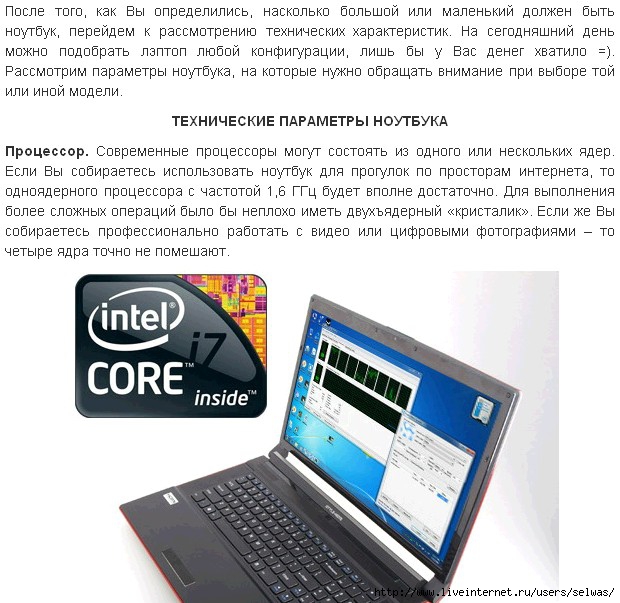 Вы сможете найти ноутбук с процессором Core i5 или Ryzen 5 примерно за 700 долларов.
Вы сможете найти ноутбук с процессором Core i5 или Ryzen 5 примерно за 700 долларов.
Младшие процессоры Core i3 и Ryzen 3 тоже могут сослужить вам хорошую службу, но даже если сам процессор достаточно быстр для выполнения работы, он часто оказывается в ноутбуке с более медленным жестким диском, ограниченным объемом памяти и т. д. -так качество сборки.
Но в зависимости от вашего бюджета и ваших потребностей, это может быть стоящей уступкой. В конце концов, эти ноутбуки полностью способны запускать приложения для повышения производительности, такие как Microsoft Office, Zoom и Slack, и могут стоить менее 500 долларов. Таким образом, для многих людей они предлагают хорошую ценность, даже если для открытия приложения требуется дополнительный удар или два.
Хромбуки, если вам интересно, часто используют даже более дешевые процессоры Intel, в основном Pentium и Core m3. Но опять же, это устройства, предназначенные для простых задач, например, для создания презентации в Google Workspace.
А как насчет более дорогих Core i7 и Core i9, а также Ryzen 7 и Ryzen 9?
Хотя они очень мощные, для большинства потребителей они излишни. Если вы много играете в игры или регулярно используете ресурсоемкие приложения для редактирования видео, такие как Adobe Premiere Pro или DaVinci Resolve, где скорость обработки действительно имеет значение, они начинают иметь смысл.
Николас Де Леон
Николас Де Леон — старший репортер Consumer Reports, освещающий ноутбуки, беспроводные маршрутизаторы, планшеты и многое другое. Он работает в CR с 2017 года. Ранее он освещал технические вопросы для Vice, News Corp и TechCrunch. Он живет в Тусоне, штат Аризона. Следите за новостями о технологиях и футболе в Твиттере @nicholasadeleon.
Как выбрать лучший ноутбук для домашнего офиса
Выбор подходящих устройств для повышения производительности никогда не был таким простым. С таким большим выбором современных ноутбуков и бесчисленным количеством функций, которые нужно изучить и понять, легко растеряться. Даже просто выбрать новый ноутбук для просмотра Netflix сложно.
Даже просто выбрать новый ноутбук для просмотра Netflix сложно.
Итак, как принять правильное решение, когда вы ищете компьютеры для работы?
До пандемии 4,7 млн человек уже работали удаленно. После того, как разразился COVID-19, это число резко возросло.
Поскольку мы смотрим в будущее работы, данные свидетельствуют о том, что популярность удаленной работы будет продолжать расти, что делает все более необходимым оснащение сотрудников правильными инструментами. Если у вас есть свобода выбора техники для работы в дороге, то ноутбук, вероятно, станет одной из ваших самых важных покупок.
Сегодня мы рассмотрим важнейшие компоненты, которые вам нужны при работе с домашнего ноутбука, чтобы поддерживать постоянную производительность.
Все необходимое для любого домашнего ноутбука
Удаленная работа может быть отличным способом повысить вовлеченность и эффективность сотрудников, но только при наличии необходимых ресурсов. Качественный ноутбук – важная покупка для любого удаленного специалиста. Ноутбуки дают вам свободу передвигаться по дому в любое время или даже брать работу с собой в дорогу. Но как выбрать правильный?
Качественный ноутбук – важная покупка для любого удаленного специалиста. Ноутбуки дают вам свободу передвигаться по дому в любое время или даже брать работу с собой в дорогу. Но как выбрать правильный?
Preference существенно изменит ваше решение о покупке. Возможно, вы захотите, чтобы ваш новый ноутбук имел отличную игровую производительность (для жизни вне работы) или сенсорный экран для дополнительной функциональности. Однако некоторые существенные требования будут применяться ко всем сотрудникам.
Рекомендуем посмотреть:
- ЦП
- Веб-камера
- Память и хранилище
- Дисплей
- Порты
- Функциональность
Помните, ноутбук не обязательно должен стоить целое состояние, чтобы быть эффективным для работы, но в нем должно быть все необходимое для выполнения повседневных задач, от программирования до видеоконференций. Рассмотрим каждую функцию более подробно.
1. ЦП
ЦП — это мозг вашего ноутбука. Основной процессор — это часть вашего компьютера, которая выполняет важные действия, вычисления и запускает программы, которые вы можете использовать. Без эффективного процессора вы не сможете использовать бизнес-инструменты, на которые полагаетесь каждый день.
На производительность вашего ЦП могут влиять различные факторы, от тактовой частоты до количества ядер. Большее количество ядер поможет вашему компьютеру быстрее справляться с более интенсивными и трудоемкими рабочими нагрузками. Более высокая тактовая частота приводит к более высокой производительности в более простых, распространенных задачах, таких как отправка электронных писем.
В настоящее время наиболее распространенными вариантами ЦП являются AMD и Intel. В сети много споров о том, какая из этих компаний лучше. Однако часто это зависит от личных предпочтений, что подходит именно вам. Для повседневной работы Intel 8-го или 10-го поколения должен дать вам хорошую производительность и отличную энергоэффективность. Вам понадобится как минимум Core i5, но вы можете пойти дальше, если хотите увеличить скорость и производительность.
Вам понадобится как минимум Core i5, но вы можете пойти дальше, если хотите увеличить скорость и производительность.
Пока вы покупаете процессор, вы также можете посмотреть на графические процессоры. Модный графический процессор может не понадобиться, если вы используете приложения для повышения производительности или браузерные приложения, такие как Microsoft 365 и Teams. Интегрированные графические процессоры HD и UHD, поставляемые с процессорами среднего уровня, подходят для большинства сотрудников. Если вы планируете использовать свой ноутбук в качестве игрового ноутбука и рабочего устройства, вы можете выбрать высокопроизводительный графический процессор 10-го поколения от Intel или что-то вроде Nvidia GeForce GTX.
2. Веб-камера
Веб-камеры не всегда были важной частью работы на домашнем ноутбуке, но сегодня это не так. Если вы собираетесь работать удаленно, вам, вероятно, придется проводить много видеоконференций. Хотя некоторые ноутбуки оснащены встроенной веб-камерой, они не всегда идеальны, если вам нужно отличное изображение в формате Full HD. Прежде чем начать поиск, подумайте, как часто ваша команда использует видео.
Прежде чем начать поиск, подумайте, как часто ваша команда использует видео.
Следует помнить, что видео с высоким разрешением приводит к увеличению размера файлов. Такие приложения, как Zoom и Microsoft Teams, могут сжимать файл для управления требованиями к пропускной способности, поэтому это не должно быть большой проблемой.
При покупке веб-камеры спросите себя, нужны ли вам какие-либо дополнительные функции. Например, вам может понадобиться штатив для лучшего позиционирования или кольцевая лампа, чтобы улучшить яркость в вашем домашнем офисе. Если вы используете встроенную веб-камеру, проверьте, включено ли какое-либо программное обеспечение для редактирования видео.
Рабочее место в скандинавском стиле.
3. Память и хранилище
Хотя память и хранилище — это две разные вещи, мы рассматриваем их вместе, потому что их часто объединяют в один и тот же набор соображений. Для памяти вам потребуется не менее 8 ГБ ОЗУ, если вы собираетесь запускать различные приложения для повышения производительности и вкладки браузера. Не выбирайте ничего ниже этого, иначе вы рискуете получить очень медленный ноутбук.
Не выбирайте ничего ниже этого, иначе вы рискуете получить очень медленный ноутбук.
Память — это то, как вы запускаете свои приложения и вкладки браузера в режиме реального времени. Хранилище — это то, что вы используете для хранения своих файлов. Вам понадобится как минимум 265 ГБ SSD, что в наши дни является средним показателем. Не делайте этого меньше, если только вы не знаете, что будете хранить все в облаке. Если вы храните какие-либо данные, дополнительный жесткий диск обеспечит большую емкость, но жесткие диски работают немного медленнее.
Наличие отдельного жесткого диска от вашего ноутбука может дать вам дополнительный способ обновить хранилище, когда вам нужно.
ПРОЧИТАЙТЕ Полное руководство по широкополосной связи для домашнего офиса
4. Дисплей
Вы не хотите щуриться на крошечный экран, когда пытаетесь работать. Лучшим ноутбуком для ваших нужд будет тот, который позволяет вам видеть все с четкой четкостью. Дисплей — одна из самых дорогих частей вашего ноутбука, поэтому большой дисплей обойдется вам немного дороже. Экран размером около 14 или 15 дюймов по диагонали должен подойти, если у вас разрешение 1080P.
Экран размером около 14 или 15 дюймов по диагонали должен подойти, если у вас разрешение 1080P.
Для повышения производительности стоит выбрать более высокое соотношение сторон 4:3, чтобы у вас было много места для документов и электронных таблиц. Вы, , возможно, сможете обойтись без 13-дюймового OLED-дисплея, как в Dell XPS 13, но он может быть слишком маленьким, если вы работаете с большим количеством электронных таблиц.
См. также Как обеспечить принятие пользователями при переходе на унифицированные коммуникации
Некоторые дисплеи имеют размер до 17 дюймов, что дает вам лучший обзор, но это также означает, что у вас более тяжелый ноутбук.
Не забудьте также проверить качество дисплея. Хорошая частота обновления и аналогичные факторы будут влиять на качество ваших изображений при потоковой передаче видео (или просмотре Netflix в свободное время).
5. Порты
При покупке высокопроизводительного ноутбука легко увлечься такими вещами, как дизайн и карты SSD на 512 ГБ. Однако не стоит недооценивать важность правильных портов. Наличие подходящего порта USB-C для подключения ваших устройств имеет решающее значение. Вам также понадобятся порты HDMI, а также решение, позволяющее подключать проводные гарнитуры и микрофоны.
Однако не стоит недооценивать важность правильных портов. Наличие подходящего порта USB-C для подключения ваших устройств имеет решающее значение. Вам также понадобятся порты HDMI, а также решение, позволяющее подключать проводные гарнитуры и микрофоны.
Ключевые порты, на которые следует обратить внимание, включают:
- Порты USB A: Для устаревших устройств, таких как флэш-накопители и клавиатуры
- Порты USB C: Для обновленных подключений к накопителям и дисплеям
- Порт Ethernet: Хотя Wi-Fi — это здорово, полезно иметь порт Ethernet для проводных подключений, если вы не хотите рисковать подключением.
- Порты HDMI: Для подключения дисплея
- Аудиоразъемы: Для подключения наушников и микрофонов
Вы можете найти некоторые дополнительные порты на ноутбуках, выходящих за рамки начального уровня, например, встроенный слот для SD-карты для фотографий. Если вы используете Mac, вам также нужно обратить внимание на порты молнии.
6. Функциональность
Не забудьте посмотреть, как вы собираетесь использовать этот ноутбук. Для тех, кто много работает с графикой и дизайном, более привлекательным может оказаться ноутбук с сенсорным экраном, такой как Microsoft Surface Laptop 3, или устройство с режимом планшета. Если вы собираетесь использовать свое устройство для документов и электронных писем, вам понадобится базовая сенсорная панель или трекпад и клавиатура.
Некоторые ноутбуки позволяют добавлять дополнительные функциональные возможности, например, мышь или клавиатуру, которые можно использовать, когда вы находитесь за рабочим столом.
Проверьте качество сборки ноутбука, чтобы убедиться, что вы сможете правильно использовать все функции. Включенная клавиатура должна быть достаточно удобной для набора текста, а не тесной, чтобы вы постоянно делали ошибки. У дешевого ноутбука могут быть проблемы с правильным отслеживанием пальца на трекпаде.
Другие ключевые моменты для рассмотрения
Когда вы работаете дома или удаленно на своем ноутбуке, универсальность имеет решающее значение. Было бы лучше, если бы у вас было что-то с большим объемом памяти, оперативной памяти и портами. Это особенно верно, когда вы выбираете перспективное устройство. Не думайте только о вещах, которые вы сейчас используете на своем ноутбуке. Подумайте, какой функционал вам может понадобиться в будущем. Вот еще несколько важных моментов, которые следует учитывать при выборе.
Было бы лучше, если бы у вас было что-то с большим объемом памяти, оперативной памяти и портами. Это особенно верно, когда вы выбираете перспективное устройство. Не думайте только о вещах, которые вы сейчас используете на своем ноутбуке. Подумайте, какой функционал вам может понадобиться в будущем. Вот еще несколько важных моментов, которые следует учитывать при выборе.
- Какая ОС? Mac, Windows или Chrome
Большинство ноутбуков поставляются с операционной системой Mac, Windows или Chrome. Выбор подходящего продукта зависит от личных предпочтений. Самый гибкий выбор, Windows, доступен на гораздо большем количестве ноутбуков Mac OS X или Chrome OS. Лучший вариант для вас, вероятно, будет тот, к которому вы больше всего привыкли. Если вы чувствуете себя комфортно с Mac OS после нескольких лет использования на работе, то придерживайтесь этого.
- Вам нужен 2-в-1?
Некоторые ноутбуки для работы на дому представляют собой устройства 2-в-1, которые могут переключаться между традиционным дизайном раскладушки и режимом планшета. Некоторые устройства поставляются со съемными экранами, которые можно снять, чтобы использовать в качестве планшета. Другие полностью гибкие, с петлями, которые полностью отгибаются для изменения режимов.
Некоторые устройства поставляются со съемными экранами, которые можно снять, чтобы использовать в качестве планшета. Другие полностью гибкие, с петлями, которые полностью отгибаются для изменения режимов.
- Каковы ваши требования к сроку службы батареи?
Время автономной работы — один из самых важных параметров, который следует учитывать при выборе ноутбука для работы. Вы не всегда сможете держать свое устройство подключенным к сети, если вы в пути. Самое замечательное в ноутбуке то, что он имеет внутреннюю батарею, которая обеспечивает питание. К сожалению, некоторые аккумуляторы лучше других. Ищите что-то, что длится не менее 8 часов, если это возможно, чтобы помочь вам в течение рабочего дня, если вы можете выйти за рамки этого, отлично!
- Насколько он прочен?
Ноутбуки можно взять с собой куда угодно, что делает их отличным выбором для гибких сотрудников. Однако, если вы работаете над презентацией на кухне, всегда есть риск опрокинуть стакан и пролить воду на клавиатуру. Ноутбуки также могут упасть с дивана и пострадать, когда они находятся в сумке через плечо. Поиск устройства со встроенной отличной отказоустойчивостью может быть хорошей идеей, если вы постоянно в движении.
Ноутбуки также могут упасть с дивана и пострадать, когда они находятся в сумке через плечо. Поиск устройства со встроенной отличной отказоустойчивостью может быть хорошей идеей, если вы постоянно в движении.
- Сколько вы можете потратить?
Сумма денег, которую вы должны потратить на ноутбук, будет иметь огромное значение для того, что вы можете купить. Чем больше у вас денег, тем легче будет потратиться на некоторые более продвинутые функции, такие как экран Full HD или игровой ноутбук с собственной выделенной видеокартой. Более дорогие ноутбуки могут поставляться с уже встроенным передовым программным обеспечением, таким как инструменты для редактирования видео и офисные службы. С другой стороны, если ваш бюджет ограничен, вам, возможно, придется придерживаться основ с устройством начального уровня.
Правильный выбор ноутбука для домашней работы
Выбрать идеальный ноутбук непросто — ищете ли вы высококачественный продукт для работы или что-то простое, что можно взять с собой в офис и из него.

 Благодаря мощной видеокарте обеспечивается высокая производительность, что позволяет запускать игры нового поколения в великолепном качестве;
Благодаря мощной видеокарте обеспечивается высокая производительность, что позволяет запускать игры нового поколения в великолепном качестве; Лучшие модели выполнены полностью или частично из алюминиевого сплава, устойчивого к царапинам и сколам;
Лучшие модели выполнены полностью или частично из алюминиевого сплава, устойчивого к царапинам и сколам;